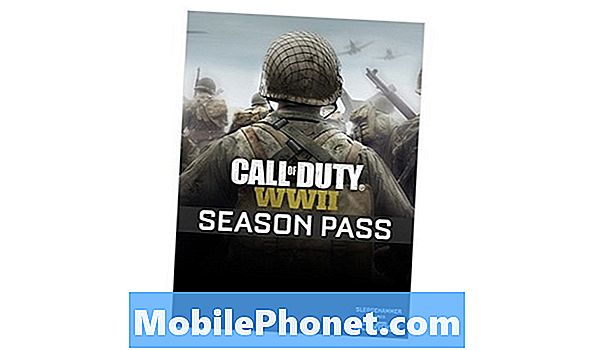Sisältö
Koska Samsung Galaxy S9: n näyttö tai näyttö on näkyvin komponentti, se kärsii usein ongelmasta, mutta suurin osa näistä ongelmista ei ole oikeastaan laitteistoon liittyviä. On kuitenkin yksi ongelma, joka voi toimia merkkinä vakavammasta laitteisto-ongelmasta, ja se vilkkuu näytöllä, jossa näyttö sammuu ja käynnistyy nopeasti. Se voi tapahtua niin harvoin kuin kahdesti päivässä tai niin usein kuin joka minuutti käyttöösi ongelman vakavuudesta riippuen.
Toinen ongelma, jonka haluan käsitellä tässä viestissä, on, kun näyttö sammuu sekunniksi tai kahdeksi ja kytkeytyy takaisin päälle, kun käytät puhelinta. Asia on, että näyttö ei käynnisty, jos puhelin on aktiivinen, ellet tietenkään paina virtapainiketta kerran tai jos aloitat sen. Jos näyttö pimenee itsestään ilman ilmeistä syytä, sinun on käytettävä aikaa ongelman tutkimiseen tietääksesi siitä enemmän ja toivottavasti korjata se.
Tässä viestissä käyn läpi Galaxy S9: n vianmäärityksen, jonka näyttö sammuu itsestään satunnaisesti. Yritämme sulkea pois kaikki mahdollisuudet määrittää ongelma ja muotoilla ratkaisu, joka voi korjata ongelman. Joten, jos olet tämän laitteen omistaja ja sinulla on tällä hetkellä vikaa samankaltaisesta ongelmasta, jatka lukemista, koska tämä artikkeli voi auttaa sinua tavalla tai toisella.
Ennen kuin mitään muuta, jos sinulla on muita laitteeseen liittyviä ongelmia, yritä selata vianetsintäsivumme, koska olemme jo käsitelleet useita tämän laitteen ongelmia. Todennäköisesti olemme jo julkaisseet postin, joka käsittelee vastaavia ongelmia. Yritä löytää ongelmia, joilla on samanlaisia oireita kuin sinulla on tällä hetkellä, ja käytä vapaasti ehdottamiasi ratkaisuja. Jos he eivät toimi sinulle tai jos tarvitset silti apuamme, täytä kyselylomake ja paina Lähetä lähettääksesi meihin yhteyttä.
Galaxy S9: n vianmääritys satunnaisesti sammutetulla näytöllä
Suorita puhelin vikasietotilassa - tämä on tietää, johtuuko ongelma jostakin lataamastasi ja asentamastasi sovelluksesta. Graafisesti intensiivisillä sovelluksilla tai peleillä on taipumus saada puhelimen näyttö välkkymään tai muuttumaan mustaksi muutaman sekunnin ajaksi. Siksi sinun on tehtävä tämä. Vikasietotilassa kaikki kolmannen osapuolen sovellukset poistetaan väliaikaisesti käytöstä, joten jos jokin niistä aiheuttaa ongelman, näytön ei pitäisi sammua itsestään tässä tilassa. Olettaen, että ongelma on korjattu, seuraavaksi sinun on löydettävä ongelman aiheuttava sovellus ja poistettava se. Tämän pitäisi korjata ongelma, mutta sen jälkeen sinun on yritettävä asentaa sovellus uudelleen nähdäksesi, esiintyykö sama ongelma.
Pyyhi välimuistiosio - Jos ongelma esiintyy edelleen myös vikasietotilassa, seuraava asia, jonka sinun pitäisi tehdä, on pyyhkiä välimuistiosio, koska ongelma on mahdollista laiteohjelmistossa. Joten sinun pitäisi alkaa tutkia järjestelmän välimuistia, jotta tiedät, johtuuko se vain joistakin vioittuneista tiedostoista, koska jos se on, välimuistiosion pyyhkiminen korjaa ongelman. Nämä tiedostot ovat väliaikaisia ja vioittuvat suurimman osan ajasta. Välimuistiosion pyyhkiminen ei oikeastaan vain poista, vaan korvaa ne uusilla. Kun olet tyhjentänyt välimuistiosion ja ongelma esiintyy edelleen, sinun on nollattava puhelin.
Varmuuskopioi tiedostosi ja nollaa puhelimesi - Ei ole takeita siitä, että ongelma ratkaistaan palauttamalla, mutta se on viimeinen asia, joka sinun on tehtävä sulkemaan pois mahdollisuus, että kyseessä on vain laiteohjelmiston ongelma. Joten, jos ongelma korjataan palautuksen jälkeen, sinulla on pieni ongelma erityisesti laiteohjelmiston puolella, mutta jos ongelma jatkuu palautuksen jälkeen, on aika tuoda se kauppaan, koska se voi olla laitteisto-ongelma etenkin jos välkkyminen on todella huono.
Kuinka ajaa Galaxy S9 vikasietotilassa
- Sammuta laite.
- Pidä Teho näppäin näytöllä näkyvän mallinimi-näytön ohi.
- Kun SAMSUNG tulee näyttöön, vapauta Teho avain.
- Heti virtapainikkeen vapauttamisen jälkeen paina ja pidä painettuna Äänenvoimakkuutta pienemmälle avain.
- Pidä edelleen Äänenvoimakkuutta pienemmälle kunnes laite on käynnistynyt uudelleen.
- Kun Turva tila ilmestyy näytön vasempaan alakulmaan, vapauta Äänenvoimakkuutta pienemmälle avain.
Kolmannen osapuolen sovelluksen poistaminen
- Avaa aloitusnäytössä tyhjä kohta ylöspäin Sovellukset tarjotin.
- Napauta asetukset > Sovellukset.
- Napauta haluamaasi sovellusta oletusluettelossa.
- Näytä esiasennetut sovellukset napauttamalla Valikko > Näytä järjestelmäsovellukset.
- Napauta POISTA > OK.
Kuinka pyyhkiä välimuistiosio
- Sammuta laite.
- Pidä Ääni kovemmalle avain ja Bixby -näppäintä ja paina sitten -näppäintä Teho avain.
- Kun Android-logo tulee näkyviin, vapauta kaikki kolme näppäintä.
- Asennetaan järjestelmäpäivitystä -viesti näkyy 30–60 sekuntia, ennen kuin Android-järjestelmän palautusvalikkovaihtoehdot tulevat näkyviin.
- paina Äänenvoimakkuutta pienemmälle näppäintä useita kertoja korostaaksesi pyyhi välimuistiosio.
- Lehdistö Teho näppäintä valitaksesi.
- paina Äänenvoimakkuutta pienemmälle korostettava näppäin Joo, ne ja paina Teho näppäintä valitaksesi.
- Kun pyyhi välimuistiosio on valmis, Käynnistä järjestelmä uudelleen nyt on korostettu.
- paina Teho käynnistääksesi laitteen uudelleen.
Kuinka tehdä perusasetusten palautus
- Sammuta laite.
- Pidä Ääni kovemmalle avain ja Bixby -näppäintä ja paina sitten -näppäintä Teho avain.
- Kun vihreä Android-logo tulee näkyviin, vapauta kaikki avaimet (Järjestelmän päivityksen asentaminen näkyy noin 30–60 sekuntia ennen Android-järjestelmän palautusvalikkovaihtoehtojen näyttämistä).
- paina Äänenvoimakkuutta pienemmälle näppäintä useita kertoja korostaaksesi 'pyyhi tiedot / tehdasasetusten palautus'.
- Lehdistö Teho -painiketta valitaksesi.
- paina Äänenvoimakkuutta pienemmälle , kunnes ”Kyllä - poista kaikki käyttäjätiedot” on korostettu.
- Lehdistö Teho -painiketta valitaksesi ja aloittaaksesi perusasetusten palautuksen.
- Kun perusasetusten palautus on valmis, ”Käynnistä järjestelmä uudelleen nyt” on korostettu.
- paina Voima-avain Käynnistä laite uudelleen.
Toivon, että tämä vianmääritysopas on auttanut sinua tavalla tai toisella. Jos sinulla on muita asioita, jotka haluat jakaa kanssamme, ota rohkeasti yhteyttä tai jätä kommentti alla.
Ota yhteyttä meihin
Olemme aina avoimia ongelmallesi, kysymyksiisi ja ehdotuksiisi, joten ota rohkeasti yhteyttä täyttämällä tämä lomake. Tämä on ilmainen palvelumme, jota emme veloita sinulta senttiäkään. Huomaa kuitenkin, että saamme satoja sähköposteja päivittäin, ja on mahdotonta vastata jokaiseen niistä. Mutta voit olla varma, että luemme jokaisen saamamme viestin. Niille, joille olemme auttaneet, levitä sanaa jakamalla viestit ystävillesi tai vain pitämällä Facebook- ja Google+ -sivumme tai seuraamalla meitä Twitterissä.